Slik går du lenger tilbake i anropsloggen på iPhone
Miscellanea / / July 25, 2022
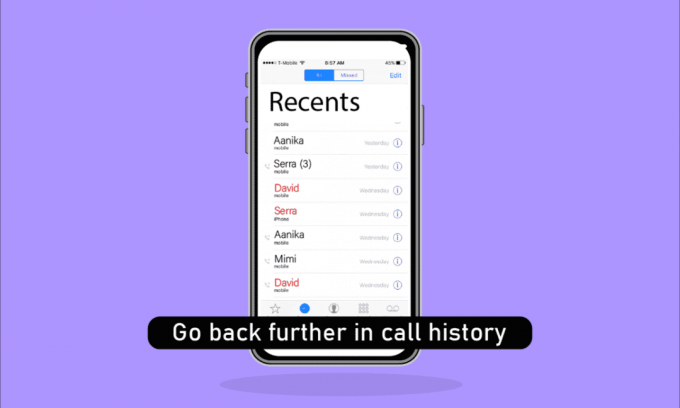
iPhone er en av de mest sofistikerte teknologiske enhetene der ute, og mange særegenheter pynter ofte på dens elegante forviklinger. I dag bringer vi en guide om en av iPhones mer latente forvirringer, som hvordan du kan gå lenger tilbake i anropshistorikken iPhone. Fortsett å lese for å lære hvordan du finner gammel anropshistorikk på iPhone.
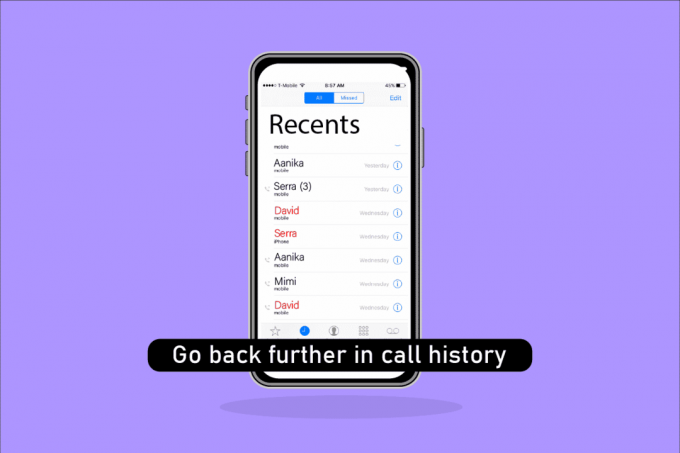
Innhold
- Slik går du lenger tilbake i anropsloggen på iPhone
- Hvorfor forsvant mine siste samtaler på iPhone?
- Sletter iPhone automatisk anropslogg?
- Kan jeg gå lenger tilbake i anropsloggen min?
- Hvordan gå lenger tilbake i anropshistorikk iPhone? Hvordan finner jeg gammel anropslogg på min iPhone?
- Hvor langt tilbake går anropsloggen min på iPhone? Kan jeg se anropshistorikk fra måneder siden på iPhone?
- Hvordan kan jeg gjenopprette anropsloggen min? Hvordan kan jeg se hele anropsloggen min?
- Hvordan henter jeg slettede anrop på min iPhone?
- Hvordan se anropshistorikk på iPhone for én kontakt?
Slik går du lenger tilbake i anropsloggen på iPhone
Du kan sveip nedover anropsloggloggen
for å se historien til en bestemt kontakt. Eller du kan også bruke en tredjepartsapplikasjon for å gjenopprette en kontakt og anropshistorikk knyttet til den hvis den ble slettet for lenge siden.Hvorfor forsvant mine siste samtaler på iPhone?
Nedenfor er årsakene til at de siste anropene dine forsvinner:
- Nettverksavvik og uregelmessigheter
- Utdatert iOS-oppdatering
- Restaurering av en ugyldig iTunes eller iCloud backup-fil
Sletter iPhone automatisk anropslogg?
Ja. Anropslisten kan kun romme totalt 100 anrop. Derfor, når nye anrop kommer, blir de gamle slettet automatisk.
Kan jeg gå lenger tilbake i anropsloggen min?
Ja. Bare rull ned for å få tilgang til hele samtaleloggen din til de siste 100 samtalene.
Hvordan gå lenger tilbake i anropshistorikk iPhone? Hvordan finner jeg gammel anropslogg på min iPhone?
Det er veldig enkelt. Sveip ned for å få tilgang til anropsloggen din til de siste 100 anropene. For å finne den gamle anropsloggen din, som også kan bli slettet, kan du bruke et program som heter iMyFone D-Back.
1. Last ned og start iMyFone D-Back applikasjonen på din PC.

2. Klikk på Gjenopprett fra iOS-enhet fanen.
3. Klikk deretter på Start.

4. Koble til din iPhone til PC.

5. La programmet analyser iOS-enheten din.

6. Velg Samtalehistorikk alternativ for å finne den gamle samtaleloggen. Du vil se hver samtalen du mottok tidligere oppført her.
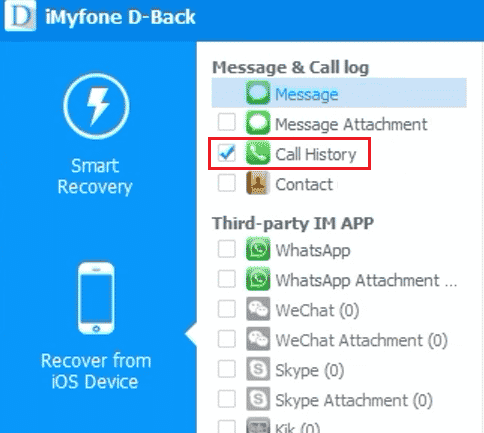
7. Hvis du vil, kan du også gjenopprette Samtalehistorikk til din iPhone ved å klikke på Gjenopprette alternativ, som vist nedenfor.

Les også: Slik sletter du alle kontakter fra iPhone 5 uten iCloud
Hvor langt tilbake går anropsloggen min på iPhone? Kan jeg se anropshistorikk fra måneder siden på iPhone?
Når du spør hvordan du kan gå lenger tilbake i anropshistorikken iPhone, kan du spørre hvor langt du kan gå. Anropsloggen din inkluderer registreringer på opptil 100 samtaler. Du kan se historien din fra måneder siden på iPhone, forutsatt at du bare har ringt 100 til da.
Hvordan kan jeg gjenopprette anropsloggen min? Hvordan kan jeg se hele anropsloggen min?
Følg trinnene nedenfor for å finne gammel anropshistorikk på iPhone:
1. Åpne iMyFone D-Back app og klikk på Gjenopprett fra iOS-enhet fanen.
2. Klikk deretter på Start og koble til din iPhone til PC.

3. Etter at programmet har analysert din iPhone, velg Samtalehistorikk alternativ.
Merk: Du vil se alle anrop du har mottatt tidligere oppført her.
4. Til slutt klikker du på Gjenopprette alternativet for å gjenopprette Samtalehistorikk.

5. Vent til gjenopprettingsoperasjonen er fullført, og velg deretter ønsket plassering å lagre gjenopprettede filer på din PC.
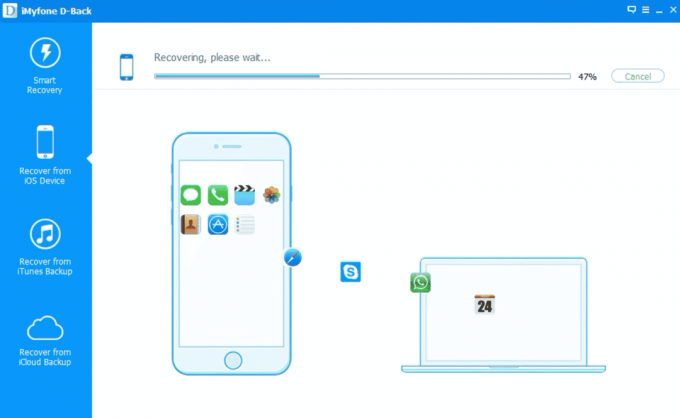
Les også: Hvordan blokkere nummer fra å ringe og sende tekstmeldinger på T-Mobile
Hvordan henter jeg slettede anrop på min iPhone?
Følg trinnene nedenfor for å hente slettede anrop for å gå lenger tilbake i anropshistorikken iPhone:
Merk: Sørg for at du er koblet til en stabil Internett-tilkobling.
1. Gå til Innstillinger på din iPhone.
2. Trykk på Generell.

3. Trykk på Nullstille.
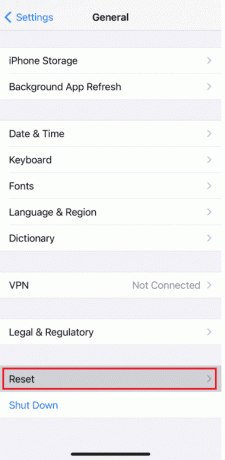
4. Trykk deretter på Slett alt innhold og innstillinger.

5. Følg instruksjoner på skjermen for å fullføre prosessen og deretter start iPhone på nytt.
6. Navigere til Apper og data skjerm.
7. Trykk på Gjenopprett fra iCloud Backup og logg inn på din iCloud-konto.

8. Sikkerhetskopier dataene dine ved å velge et passende sikkerhetskopieringsalternativ, Anrop eller Samtalelogg i dette tilfellet, fra Velg Sikkerhetskopieringsseksjon.
Nå vil de slettede anropene bli hentet inn i din iPhone.
Les også: Hvordan sletter jeg historikk på Reddit-appen
Hvordan se anropshistorikk på iPhone for én kontakt?
Følg trinnene nedenfor for å ringehistorikk for én kontakt:
1. Åpne Kontakter app på din iPhone.
2. Bytt til Nylig seksjon.
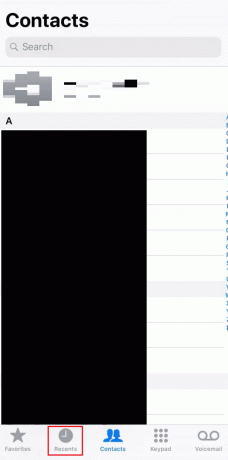
3. Trykk på infoikon ved siden av ønsket kontakt for å se hele samtaleloggen med den spesifikke kontakten.
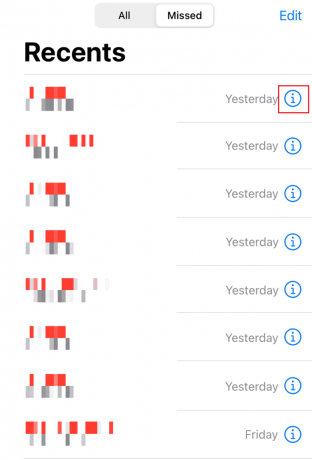
Anbefalt:
- Slik får du No Beard Filter på TikTok
- Slik deaktiverer du skjermbilde på iPhone
- Fiks Google Voice Vi kunne ikke fullføre samtalen din
- Kan du sende tekstmeldinger til noen du har blokkert på iPhone?
Så vi håper du har forstått hvordan gå lenger tilbake i anropshistorikken iPhone med de detaljerte trinnene til hjelp. Du kan gi oss spørsmål om denne artikkelen eller forslag om andre emner du vil at vi skal lage en artikkel om. Slipp dem i kommentarfeltet nedenfor for at vi skal vite det.



